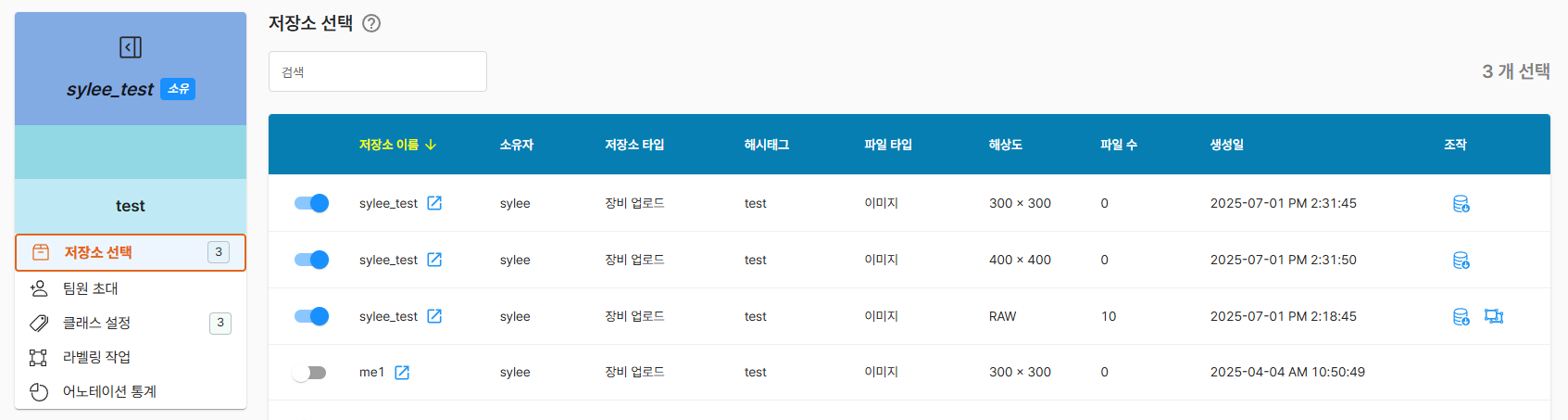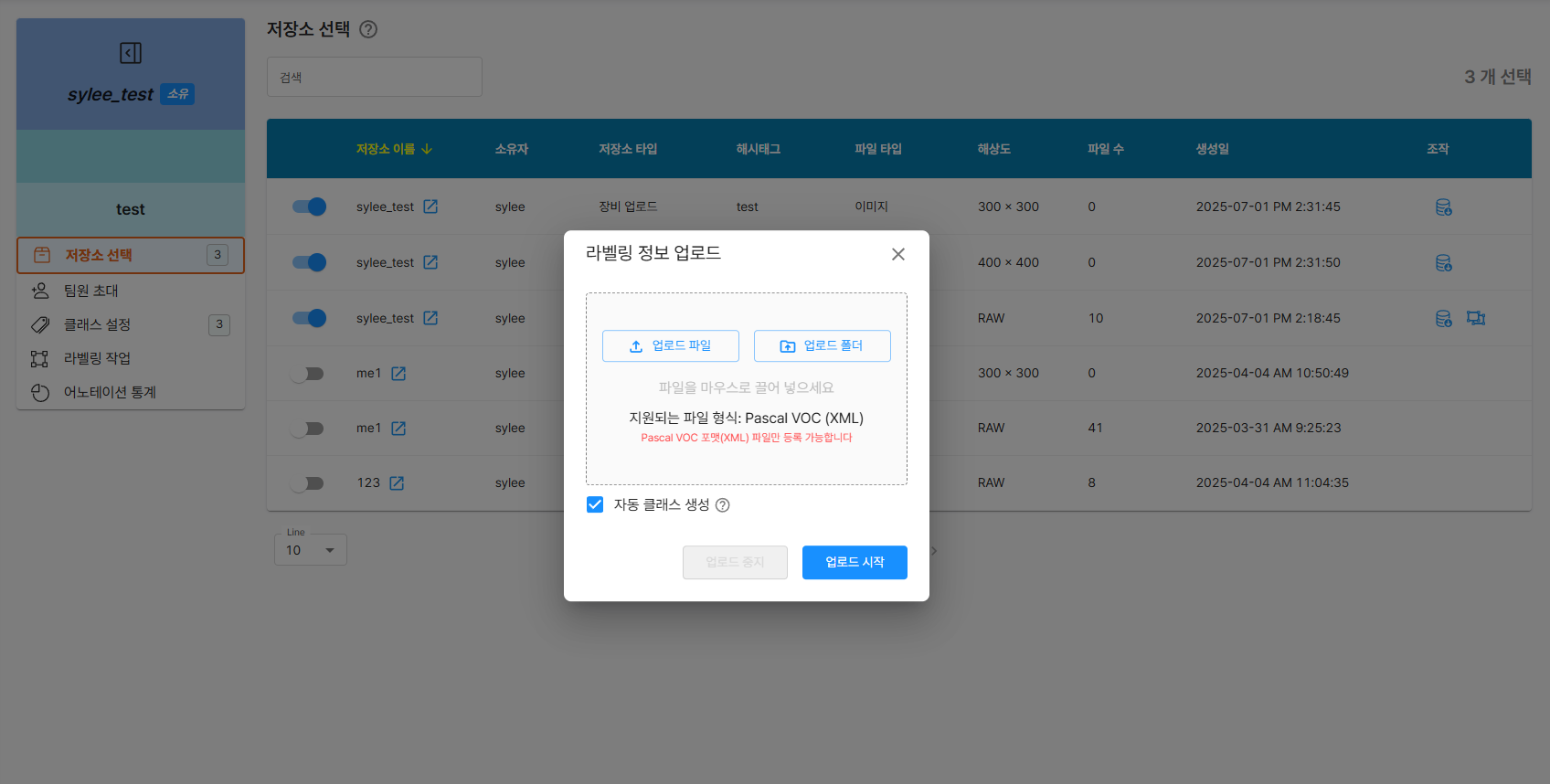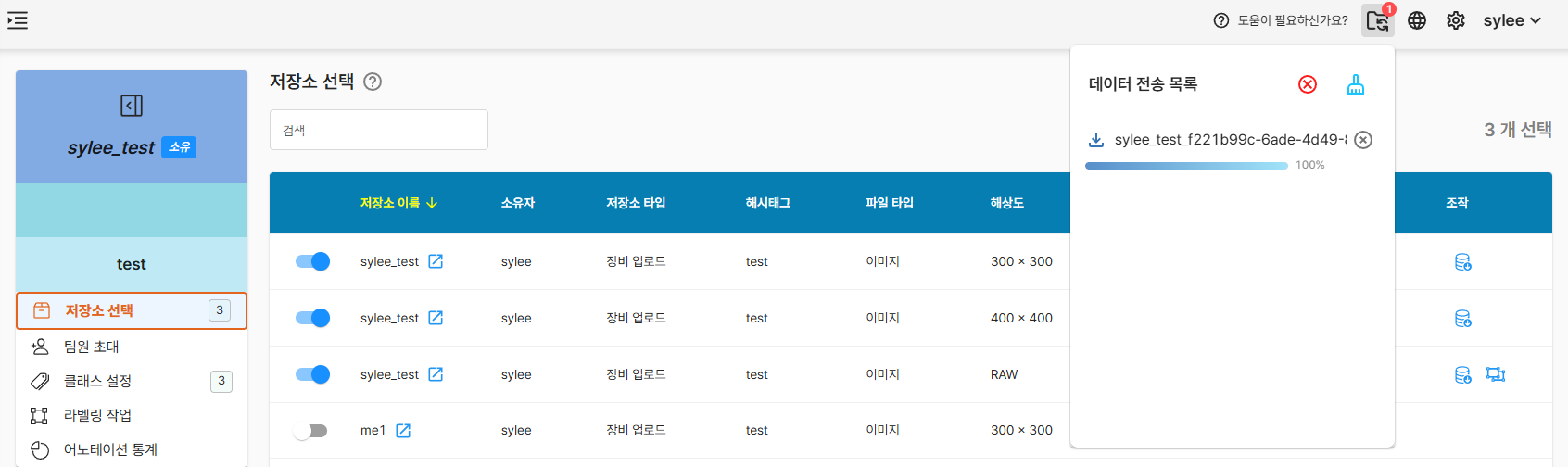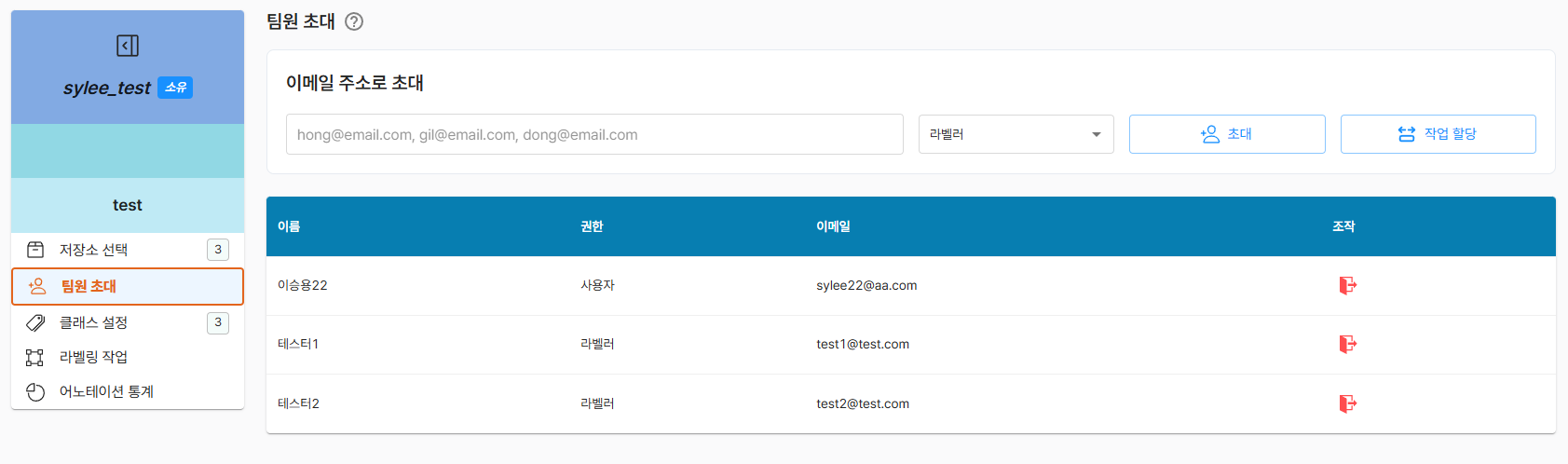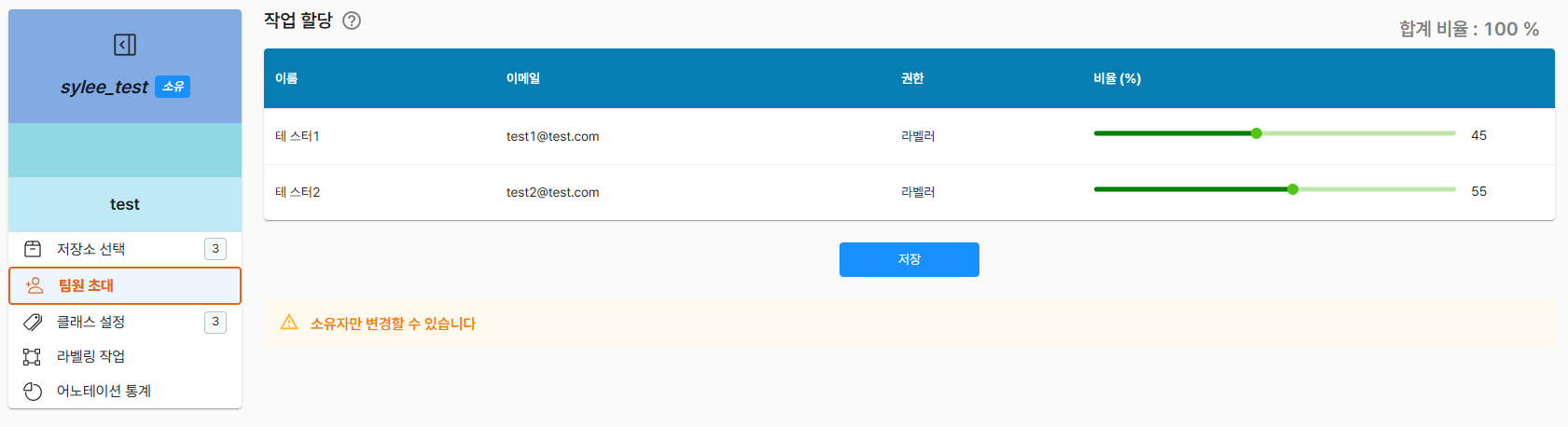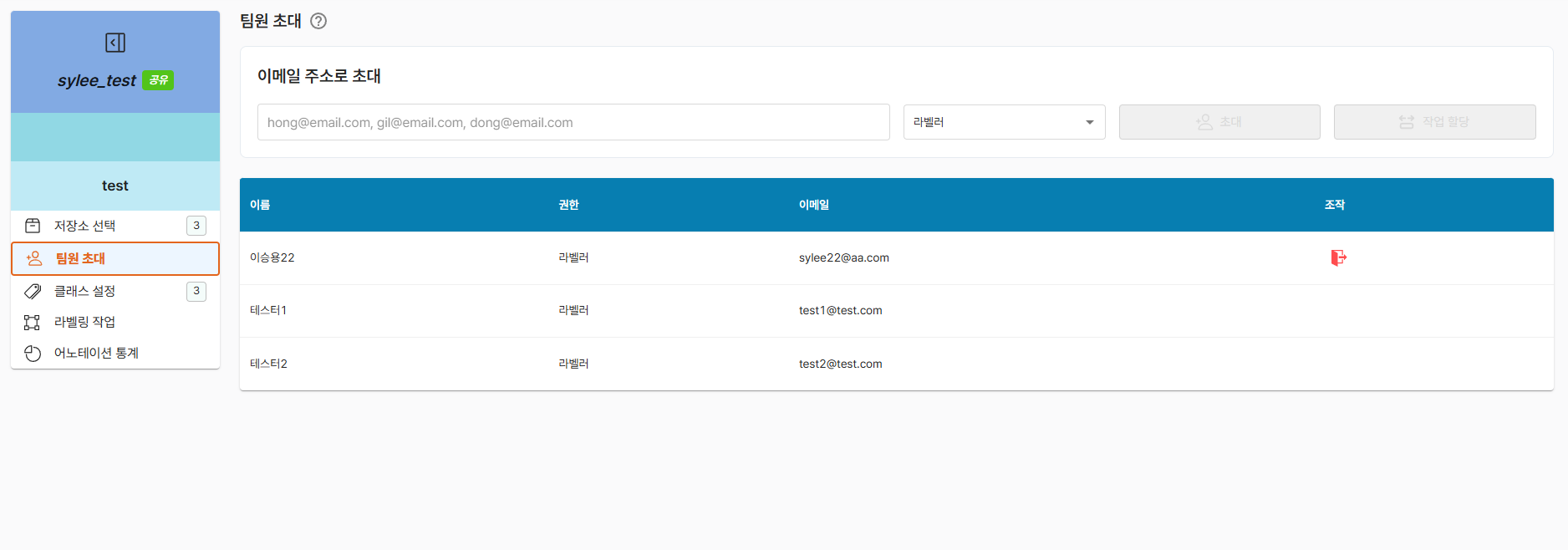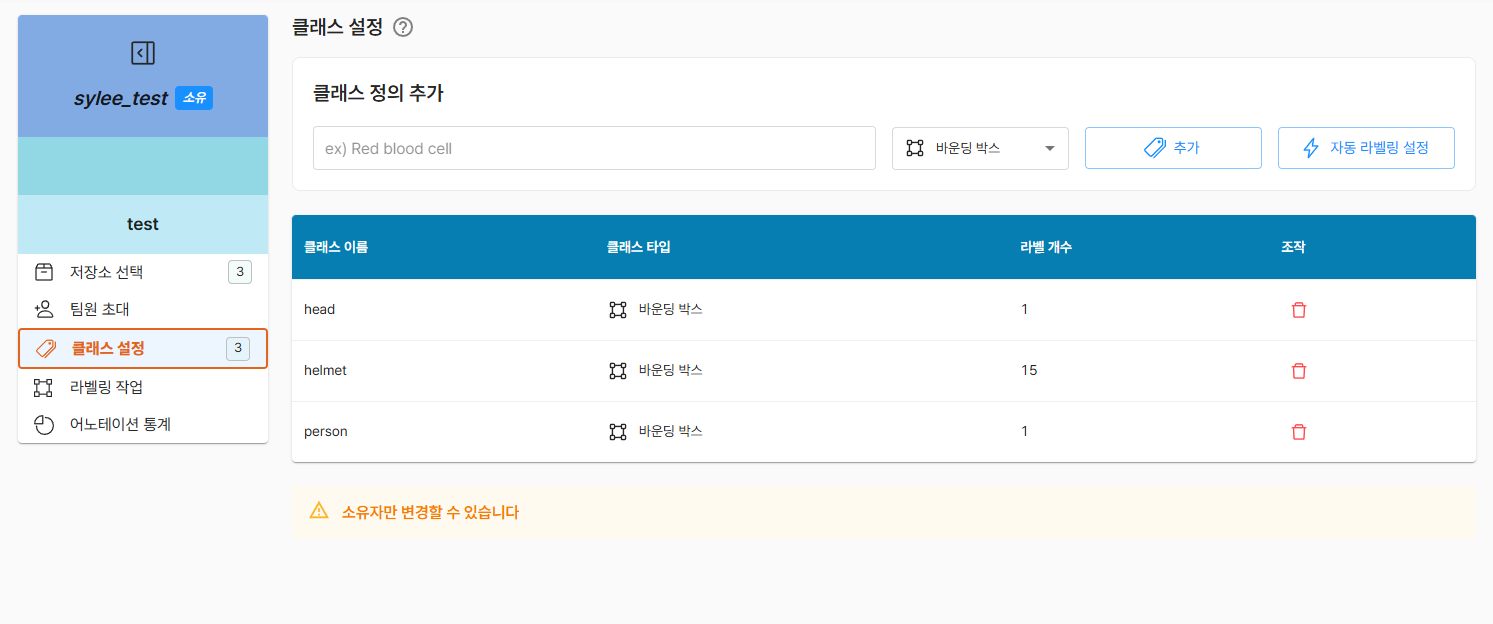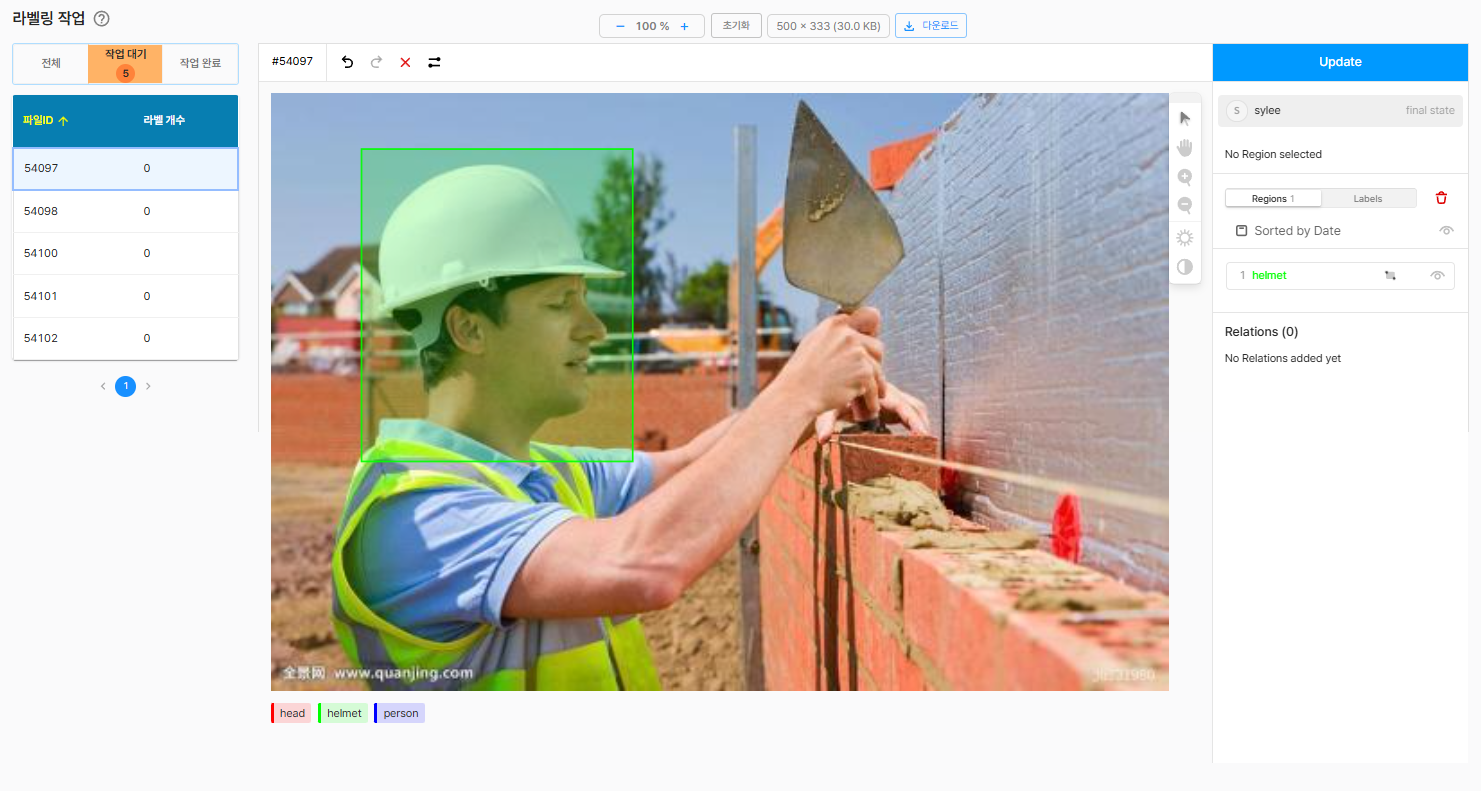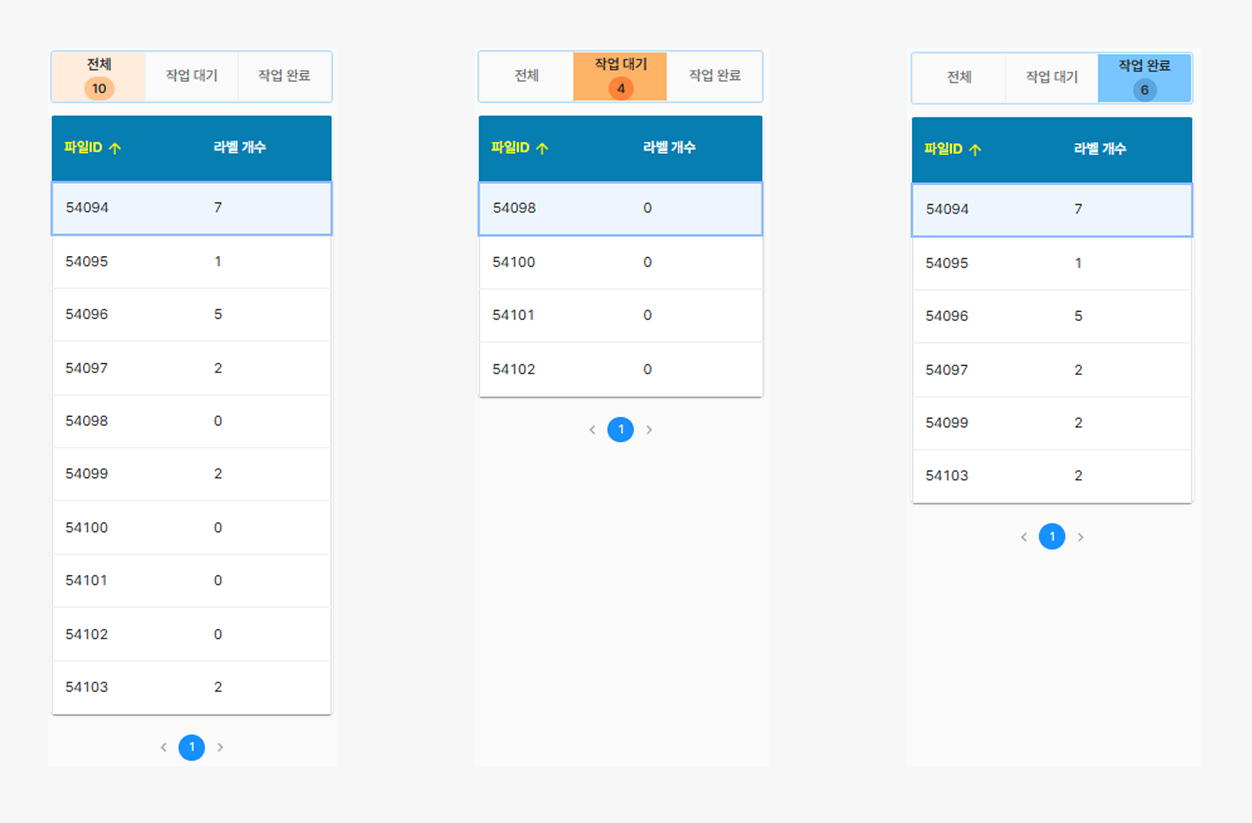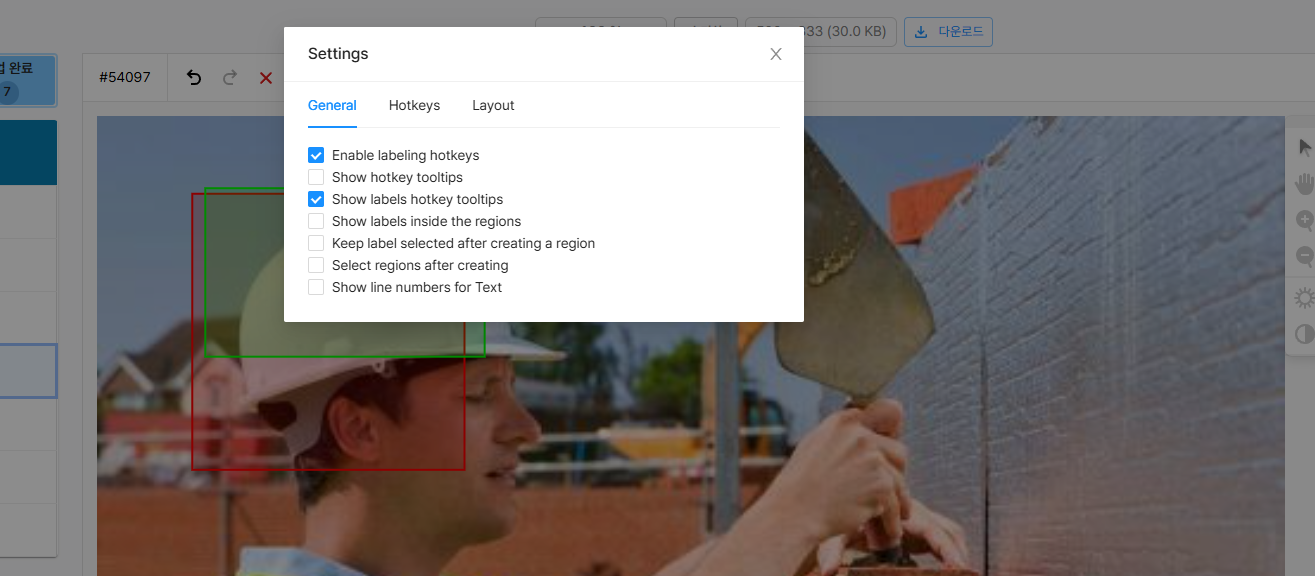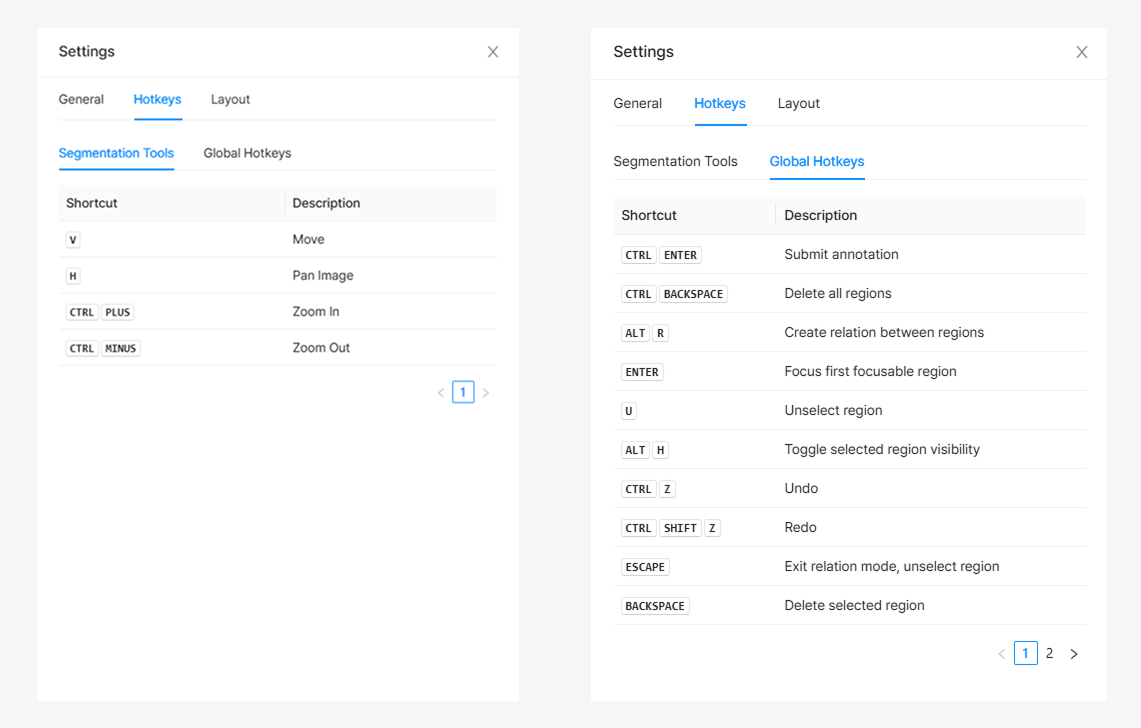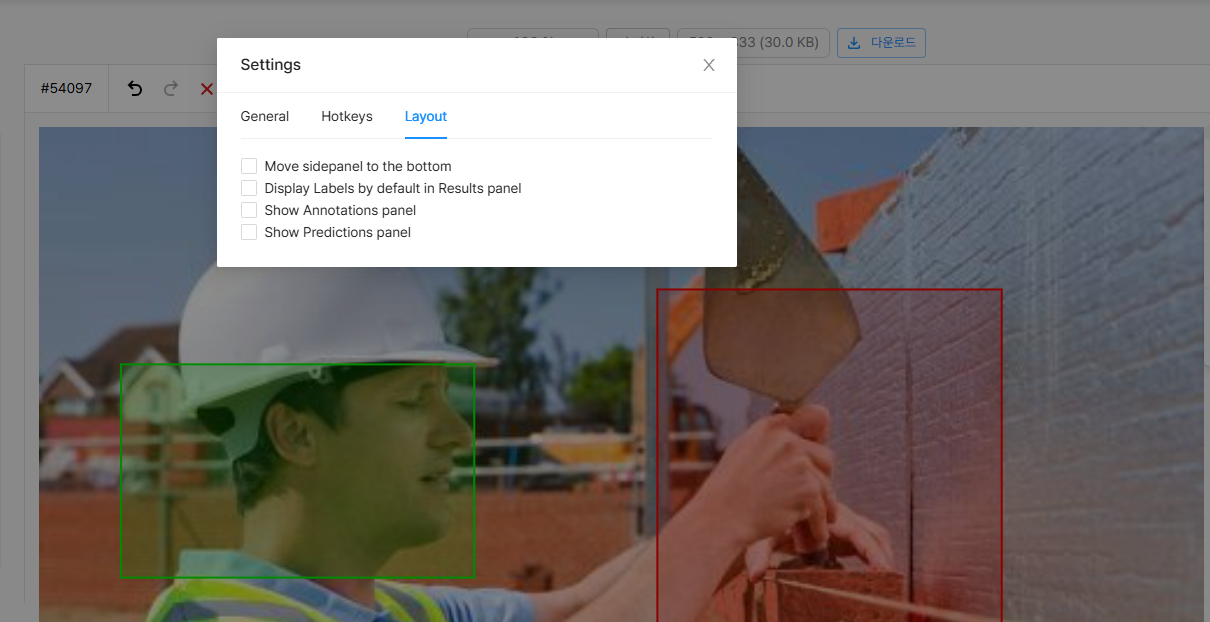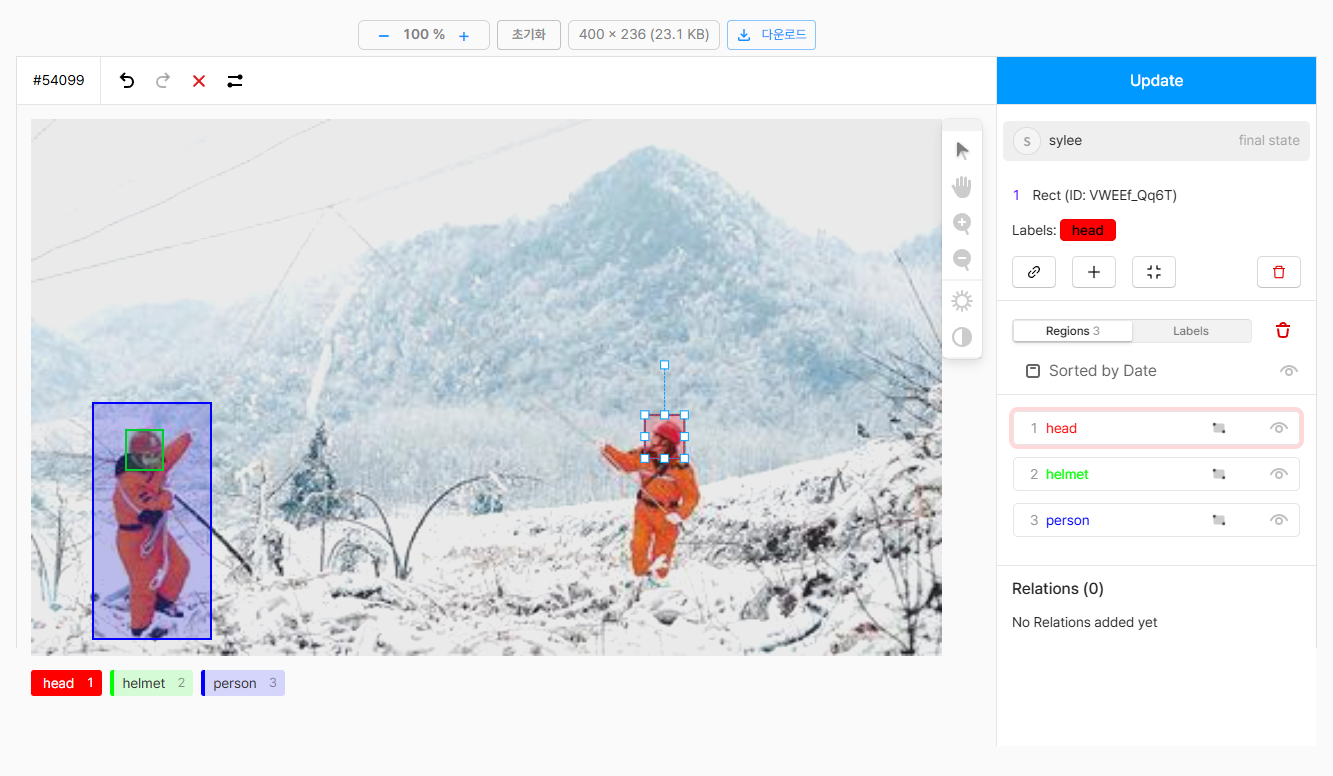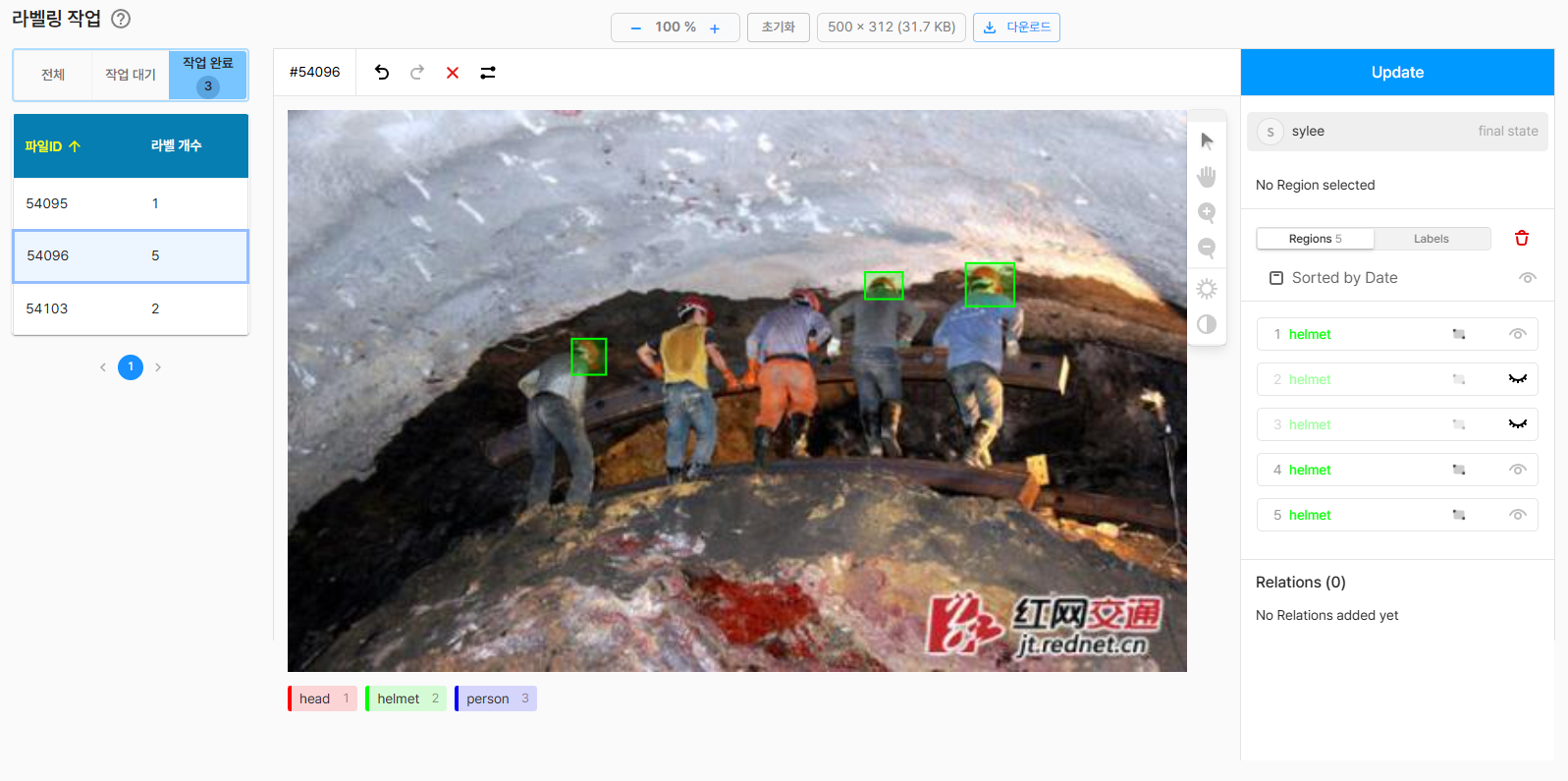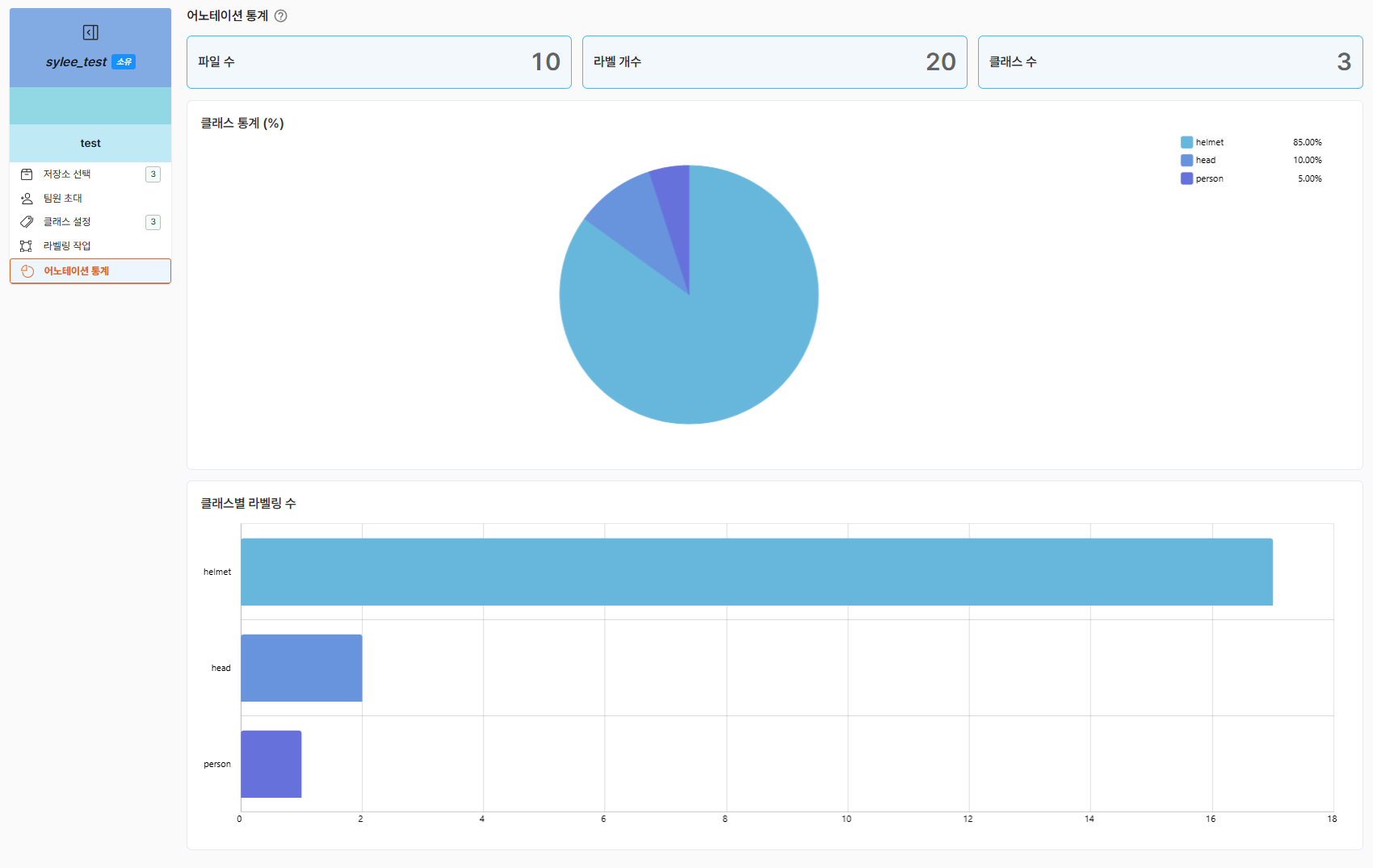AI 학습을 위한 이미지 라벨링, 실전 팁과 노하우까지 한눈에!
직관적인 웹 인터페이스를 통해 누구나 손쉽게 이미지를 분류하고, 객체를 표시하여 AI 학습에 필요한 고품질 데이터를 손쉽게 만들 수 있습니다. 어노테이션(라벨링) 기능을 200% 활용해 보세요.
개념 익히기
데이터 어노테이션은 AI 모델이 이미지를 이해하고 학습할 수 있도록, 각 데이터에 의미 있는 정보를 추가하는 작업입니다.
이미지 라벨링은 데이터 어노테이션의 한 종류로, 이미지 데이터에 특화된 어노테이션 작업입니다.
예를 들어, 이미지 속 헬멧에 '헬멧'이라는 라벨을 붙이거나, 이미지의 특정 객체를 표시하는 과정을 말합니다.
이렇게 어노테이션이 적용된 데이터는 인공지능이 정확하게 패턴을 학습하고, 실제 상황에서 올바른 예측을 할 수 있도록 돕는 핵심 자원이 됩니다.
라벨링 작업을 위한 준비
어노테이션을 위해서는 저장소와 해당 저장소를 사용하기위한 데이터셋이 필요합니다.
-
D-Lab Flow 사이트에 접속후 데이터 저장소에서
저장소생성 버튼을 통해 저장소(리소스)를 만들어 주세요. -
데이터 업로드 페이지에서 생성한 저장소를 클릭후
업로드 버튼을 통해 라벨링 작업에 사용될 이미지를 업로드 해주세요. -
데이터셋 관리 페이지에서 해당 저장소를 사용하기 위해
테이터셋생성 버튼을 통해 데이터셋을 생성해 주세요. -
생성된 데이터셋 클릭후 원하는 저장소의
토글을 활성화시키면 해당 저장소를 사용할 수 있습니다. -
이것으로 라벨링 작업을 위한 준비가 완료되었습니다.
1. 저장소 선택 기능 활용하기
1.1 라벨 정보 업로드
- 토글 활성화시 조작에
라벨링 정보 업로드 버튼이 표시 - 라벨 정보 업로드는 해상도가 RAW인 경우만 가능
- 이미지파일명과 일치하는 XML 파일을 준비
AAA.jpg // 저장소에 업로드된 파일
AAA.xml // 위 파일에 대한 라벨링 정보주의- 이미지와 라벨 정보를 정확하게 연결하기 위해, 각 이미지 파일명과 라벨 파일명이 반드시 일치해야 합니다.
- 파일명과 일치하지 않는 라벨파일은 업로드 하여도 반영되지 않습니다.
- 업로드 팝업창을 통해 XML 파일을 업로드 하면 이미지에 라벨링 정보를 추가
- 자동 클래스 생성 : 정의되어 있지 않은 클래스 정보가 파일에 있다면 클래스에 추가
선택하지 않을시
- 사전에 정의된 클래스와 일치하는 라벨정보만 업로드 됩니다.
1.2 라벨정보 다운로드
- 토글 활성화시 조작에
라벨링 정보 다운로드 버튼이 표시 - 해당 저장소에 있는 파일에 대한 라벨링 정보를 다운
- 압축파일 형태로 제공, 데이터 전송 목록에서 확인
2. 팀원 초대 기능 활용하기
- 이메일 주소를 입력하여 사용자와 라벨러로 구분하여
초대 나가기 버튼을 통해 데이터셋에서 제외라벨러 : 해당 데이터셋에 라벨링 작업할 수 있음
사용자 : 해당 데이터셋을 ai 학습에 활용할 수 있음 // 라벨 작업에대한 권한은 없음
- 작업할당 기능을 통해 초대한 라벨러에게 작업량을 분할하여 할당
총 작업이 10개이고 50:50 비율로 설정한다면
라벨러1 5개부여
라벨러2 5개부여
- 비율에 합계는 100%여야 합니다.
- 작업물은 지정한 비율에 맞춰 각 라벨러에게 자동으로 할당되어, 효율적인 분배가 이루어집니다.
- 데이터셋 소유자는 모든 작업에 관여할 수 있습니다.
- 라벨러는 초대, 작업 할당, 클래스 설정 등 주요 관리 기능은 제한되며, 라벨링 업무에만 전념할 수 있는 환경이 제공됩니다.
- 라벨러는
나가기 버튼을 통해 스스로 해당 데이터셋에서 제외될 수 있습니다.
3. 클래스 설정 활용하기
-
원하는 이름으로 클래스명을 지정하고 바운딩박스와 폴리곤 박스로 구분하여 추가
팁- 클래스 = 바운딩박스에 붙는 객체의 이름(종류)
- 바운딩박스 = 객체의 위치와 크기를 표시하는 사각형
- 폴리곤박스 = 현재 지원하지 않습니다.
자동 라벨링 설정- 현재 해당 기능은 구현예정 입니다.
4. 라벨링 작업 활용하기
라벨링 작업 페이지에서는 생성된 클래스를 통해 작업을 수행 하거나 수정할 수 있습니다.
4.1 작업 리스트
- 전체 : 데이터셋에 활성화된 저장소의 모든 파일
- 작업대기 : 라벨링정보가 없는 파일
- 작업완료 : 라벨링정보가 있는 파일
- 라벨러로 초대받은 유저는 데이터셋 관리 - 공유에서 데이터셋 정보를 확인할 수 있습니다.
- 라벨러는 소유자가 작업할당에서 지정한 비율에 따라 작업대기와 작업완료 화면이 나타납니다.
- 전체에서는 모두 볼수있고 할당받지 않은 작업에 대해서도 선택하여 라벨링 작업을 진행할 수 있습니다. ( 단, 본인의 작업대기와 작업완료에 추가되지는 않습니다.)
4.2 라벨링
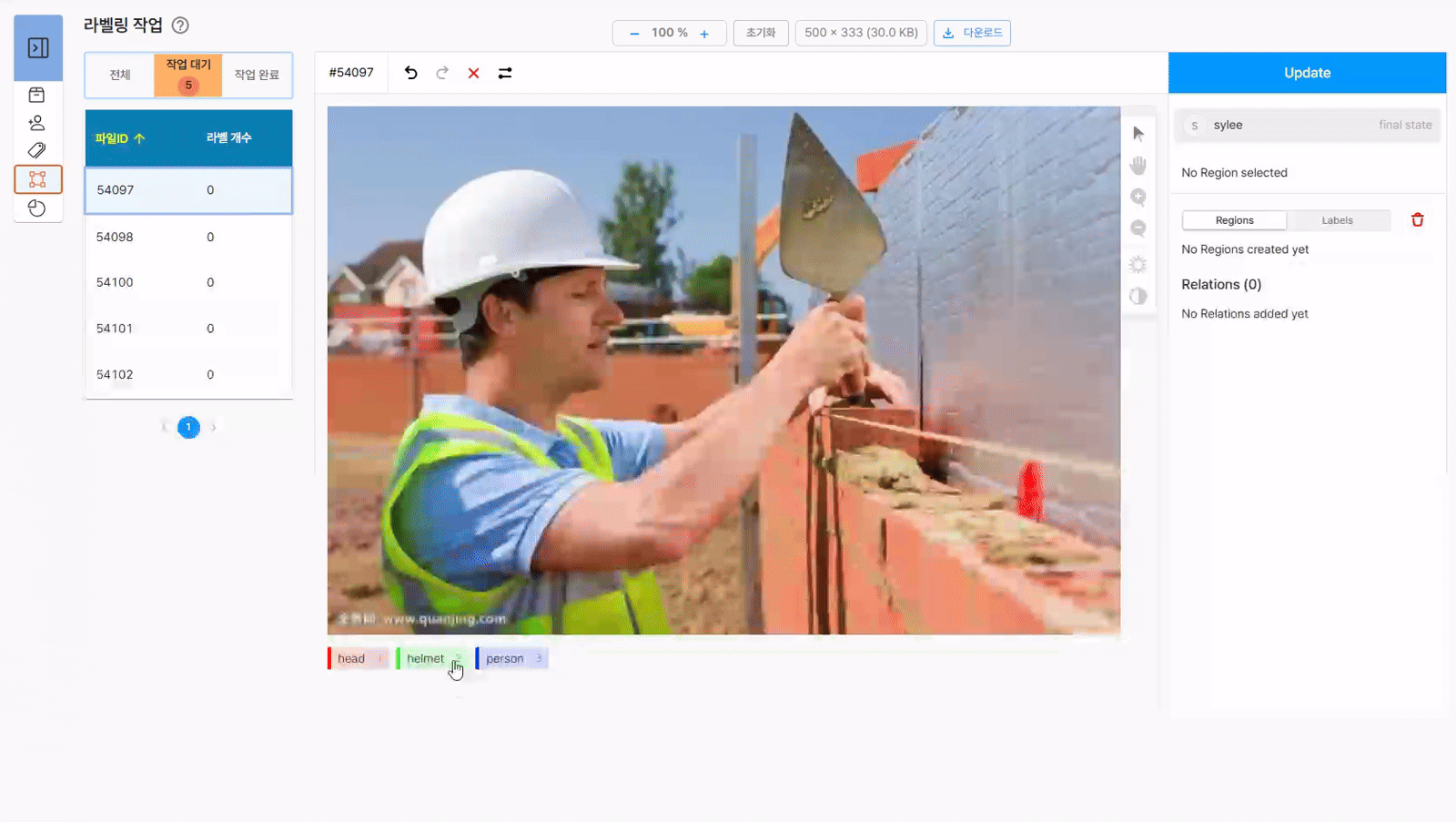
- 라벨링할 파일을 선택하고 하단에 클래스를 선택
- 이미지 위에서 마우스 한번 클릭시 박스 생성시작
- 마우스 이동후 마우스 한번 클릭시 박스 생성종료
- 생성된 박스를 마우스로 클릭하여 위치이동이 가능합니다. ( 예: 드래그 )
- 생성된 박스를 한번 클릭시 점이 나타나고 박스의 크기조정이 가능합니다.
- 가장 상단의 점을 클릭하면 박스를 회전시킬 수 있습니다.
- 박스를 선택후 다른 박스를 그리면 선택한 박스와 같은 클래스로 선택됩니다.
- 객체의 클래스 정보를 변경하고 싶다면 박스선택후 하단에 클래스를 선택하여 변경할수 있습니다.
- 박스생성시 시작지점은 다른 박스영역외에 부분을 선택하기때문에 작은 박스부터 생성하길 추천합니다.
업데이트 버튼클릭시 라벨링 정보가 반영되고 다음작업으로 넘어갑니다.
업데이트 버튼을 눌러주세요- 업데이트 버튼을 누르시 않으면 해당 라벨작업 정보는 반영되지 않습니다.
4.2.1 라벨링 보조 기능
라벨링 작업 화면 상단에 표시되는 기능을 설명합니다.
: 이미지 전체를 축소 및 확대
: 확대 - 축소한 이미지를 원본 크기로 초기화
: 원본 크기
: 이미지 다운로드 ( 라벨정보 X )
: 작업상태를 이전으로 되돌리기
: 되돌린 작업을 다시 실행하기
: 작업상태 초기화
: 설정
이러한 설정 옵션들은 라벨링 효율성, 작업 속도, 시각적 편의성을 높이기 위해 제공되는 세부 설정입니다. 세밀한 사용자 맞춤 설정을 통해 다양한 데이터 라벨링 작업을 더욱 직관적이고 빠르게 할 수 있습니다.
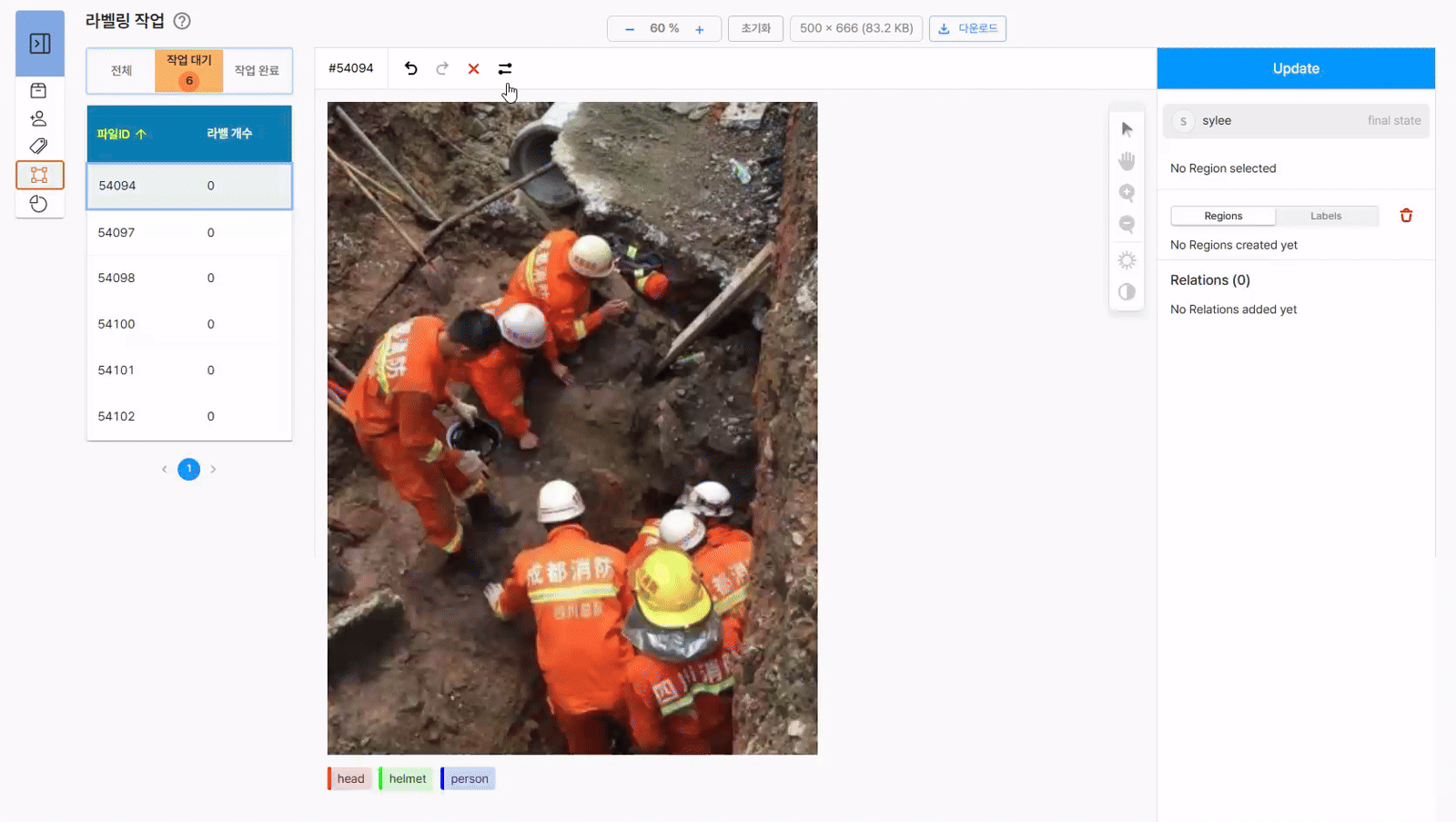
- ✅ Enable labeling hotkeys : 라벨링 작업 시 단축키(핫키) 사용을 활성화합니다.
- ✅ Show hotkey tooltips : 하단과 선택된 라벨 정보(우측)에 연결된 단축키 정보를 보여줍니다.
- ✅ Show labels hotkey tooltips : 하단 라벨에만 연결된 단축키 정보를 보여줍니다.
- 하단 클래스 옆에 단축키 번호가 있어 쉽게 클래스를 선택할 수 있습니다.
예 : 키보드 1번 누르면 head 클래스 선택, 2번 누르면 helmet 클래스 선택 ctrl + cctrl + v를 사용하여 객체를 복사하고 붙여넣기 기능이 가능합니다.Backspace클릭시 박스를 삭제할수 있습니다.
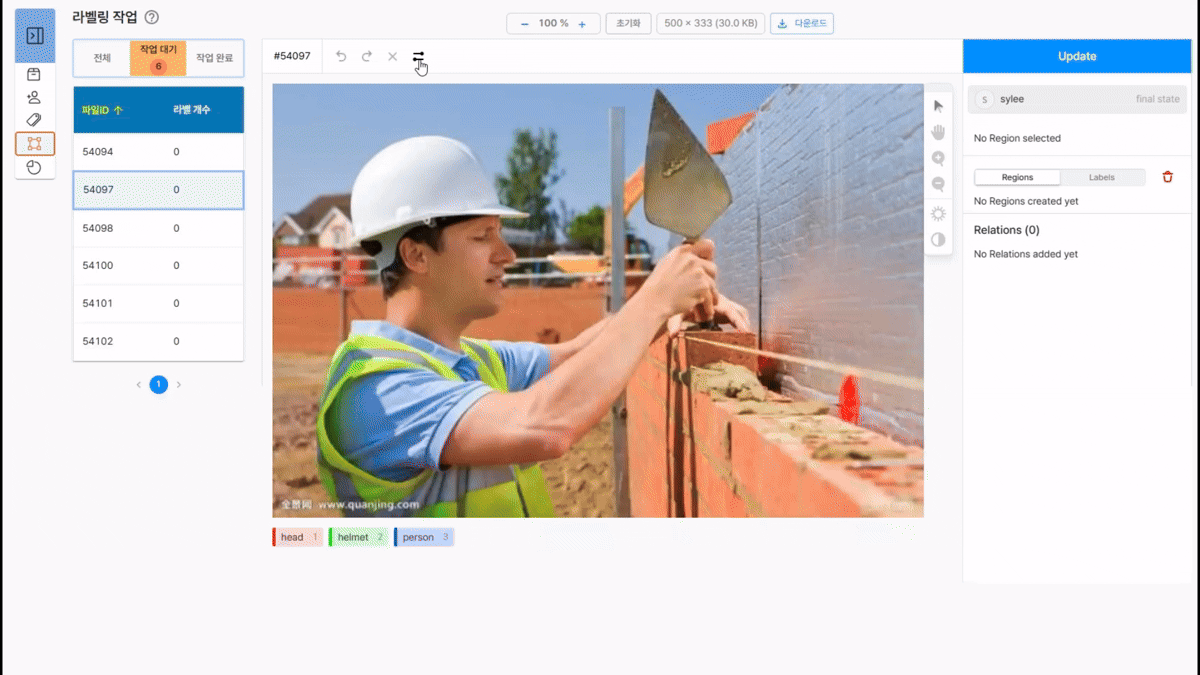
- ✅ Show labels inside the regions : 생성한 박스에 라벨 이름을 표시합니다.
- ✅ Keep label selected after creating a region : 박스생성 후에도 선택했던 라벨이 유지됩니다.
- ✅ Select regions after creating : 박스를 생성한 직후, 그 영역이 자동으로 선택됩니다.
- ✅ Show line numbers for Text : 현재는 지원하지 않습니다.
- 여러 개의 박스를 연속으로 만들어야 할 때는
Keep label selected after creating a region기능을 켜두면 편리합니다. 동일한 클래스의 객체를 반복해서 라벨링할 때, 매번 라벨을 다시 선택할 필요 없이 작업 속도가 크게 향상됩니다. - 바운딩 박스 생성 후 바로 크기 조정이나 위치 이동이 필요하다면
Select regions after creating옵션을 활용하세요. 박스를 그리자마자 바로 수정할 수 있어 반복 작업이 효율적입니다.
- Hotkeys에는 단축키 정보가 있습니다.
- ✅ Move sidepanel to the bottom : 사이드 패널을 화면 하단으로 이동시킵니다.
- ✅ Display Labels by default in Results panel : 패널정보에 기본값을 Labels로 지정합니다.
- ✅ Show Annotations panel : 현재 지원하지 않습니다.
- ✅ Show Predictions panel : 현재 지원하지 않습니다.
4.2.2 라벨링 보조 기능
라벨링 작업 화면 우측에 표시되는 기능을 설명합니다.
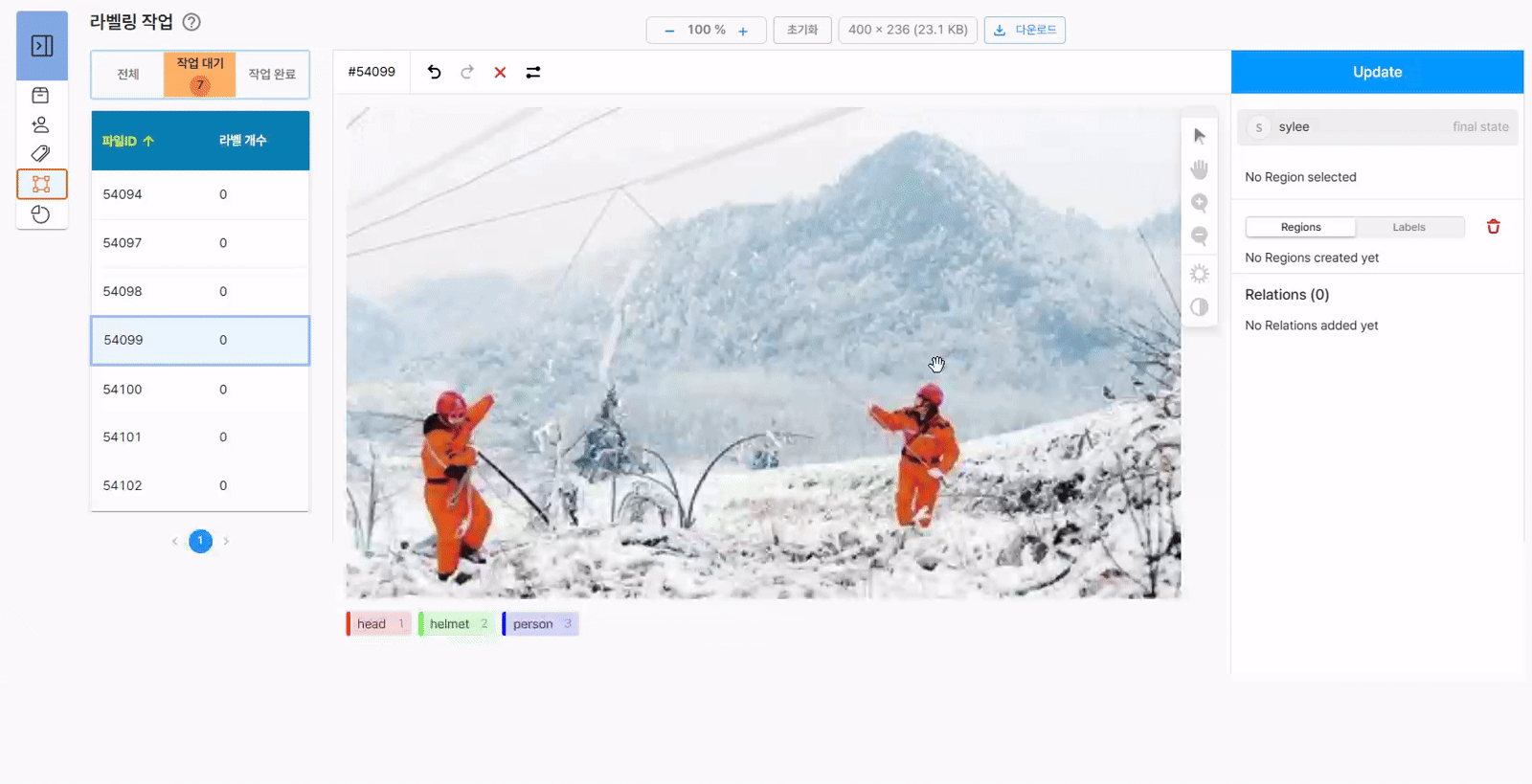
: 선택 또는 이동
: 화면 영역 이동
: 이미지 부분 확대
: 이미지 부분 축소
: 밝기 조절
: 명암 조절
ctrl + 마우스 휠을 사용해 이미지위에서 확대 축소가 가능합니다.
4.3 패널
라벨링된 모든 객체(helmet, person, head 등)의 정보를 한눈에 확인할 수 있습니다. 각 라벨의 종류와 색상, 생성 순서가 리스트로 정리되어 있으며, 클릭 시 해당 객체가 이미지에서 하이라이트됩니다. 표시/숨김, 수정, 삭제 등 다양한 관리 기능도 바로 사용할 수 있습니다.
: Create relation between regions - 현재 지원하지 않습니다.
: Add Meta information - 현재 지원하지 않습니다.
: Unselect region - 객체선택을 해제합니다.
: Delete selected region - 해당 객체를의 라벨 정보를 삭제합니다.
: 라벨정보를 보여줍니다.
Regions: 라벨정보를 순서대로 나열해서 보여줍니다.Labels: 라벨정보를 클래스 별로 묶어서 보여줍니다.
: Delete All Regions - 모든 라벨 정보를 삭제합니다.
: 박스를 시각적으로 보여줄지 결정합니다.
- 모든 박스 또는 단일 박스 숨김 기능이 가능합니다.
- 박스가 너무 많은 경우, 시각적으로 구분하기 힘든 경우, 박스안에 박스를 그려넣을 경우 사용하면 유용합니다.
- 박스가 화면에서 보이지 않더라도, 실제 데이터에서 정보가 삭제되는 것은 아닙니다. 즉, 단순히 시각적으로 숨겨진 것일 뿐, 라벨링 정보(위치, 클래스 등)는 그대로 유지됩니다.
5. 어노테이션 통계 활용하기
통계 페이지는 데이터셋의 전체 파일 수, 라벨 개수, 클래스 수 등 핵심 지표를 한눈에 보여줍니다. 클래스별 라벨 분포와 비율을 차트로 시각화해 데이터의 편중이나 불균형 여부를 쉽게 파악할 수 있습니다. 라벨링 현황을 빠르게 점검해 보세요.